看了《黑客帝国III 矩阵革命》,我的心情很沉重。我原以为人类能战胜机器,我原以为人类能延续文明。但是结果令人失望。原来在强大的机器面前,人类是如此的不堪一击。就连人类的救世主 The One 6.0,也无法与机器王抗衡,最终只能采取与特工Smith(病毒程序)同归于尽的方法,换来人类与机器之间短暂的和平。也许,这正好说明了人类的渺小。
值得庆幸的是那毕竟是电影现实还是人类的天下天空依旧很蓝阳光依旧灿烂。我现在期望的是高度智能化的机器网络永远不要出现但是核战争的威胁却是时刻存在的。说不定哪天我起床看到的就是和黑客帝国里面描述的核战争以后的地球。当然我也就从此解脱了不用再这么早就爬起来上班也不用这么晚才回家也不用看着还算过去的的薪水自嘲所谓的IT白领却连五环边上的经济适用房都买不起。现在不是提倡回归自然吗最彻底的就是回到原始社会石器时代就不错。
大约是黑客帝国中的特工 Smith 太强大、太恶毒了,所以我对 Smith 的形象非常憎恶,包括他自以为很酷的墨镜以及自以为很帅的发型以及自以为很幽默的语言以及自以为很得体的西装。甚至我想如果有机会我会把他的牙全部打掉以教训他不要动不动就把他自以为很整齐却有烟垢的牙齿露出来严重影响我LP的视觉如果我能把自己升级到 The One 10.0 的话。
现在我经常和处于萌芽状态的 Smith 斗争,就是那些感染 IE 、动不动就把我的 IE 改得面目全非的网站。经过长期反复的战斗,我对这样的事情已经出离愤怒。那些把自己的快感建立在别人的痛苦的基础之上并随时都在意yin的恶意网站的站长们,我只想竖起中指然后对它们说:“鄙视你”。
1、恶意代码逐一批斗
说起恶意代码,大家都不陌生,但是又都不很清楚,大部分都是根据自己的亲身经历来感受。所以我把常见的恶意代码的表现形式大概整理了一下,逐一批斗:
(1) IE 浏览器相关
·篡改IE标题为恶意网站的名字或者吸引人的内容 (这是为了吸引您的眼球,一般色情网站用得最多,此处省略有关举例词汇15000字)
·篡改IE首页为恶意网站,强迫您每次打开 IE 都要先去它的网站溜达一圈(这是为了增加他网站的访问量,严重的还屏蔽了“使用默认页”、“使用空白页”这几个按钮,并且不允许您进入注册表编辑器 regedit 改正过来)
·篡改IE默认的搜索引擎为他的网站(当您点击 IE 的“搜索”按钮,输入关键词进行搜索时,也会跑到它的网站。属于阶级斗争新动向)
·禁止IE的Internet选项(这是为了防止您修复被他篡改的选项)
·禁止IE的右键菜单弹出(这是为了防止别人使用右键菜单的“查看源文件”功能,通常也同时禁止了“文件->使用xx编辑”菜单项和工具栏上的“编辑”按钮)
·禁止IE查看源文件(同上。这对于喜欢参考学习别人网站的朋友来说实在是太不爽了)
·强行在IE收藏夹中加上恶意网站的链接地址(这是为了方便您进入他的网站,至于是否真的方便,只有天知地知你知他知了)
·强行在IE右键菜单中加上恶意网站的名称(同上)
·强行在IE工具栏中加上恶意网站的链接按钮(同上)
(2) 注册表相关
·禁止使用注册表编辑器 regedit(防止您手工恢复 IE 设置。没有人性)
·禁止导入注册表文件(*.reg)(防止您用备份的 *.reg 文件还原注册表以恢复 IE 设置。没有人性,too)
·隐藏开始菜单中的“注销”、“运行”、“关闭”项和“我的电脑”(纯粹是为了炫耀武力)
·篡改“我的电脑”属性中的“注册用户名”和“组织”(典型的无聊+恶作剧+弱智)
·篡改文件创建日期和系统时间(这种损人不利己的事情,也只有BT才想得出来)
·禁止使用“控制面板”(同上)
·禁止使用“网上邻居”(同上)
(3) 其他
·开机后IE被重新感染(这说明了斗争的残酷性、持续性和不可预见性,“道高一尺,魔高一丈”,古之人不余欺也)
·开机后弹出对话框(想出这个功能的人绝对是一个暴露狂,别人都把自己的形迹藏了又藏,它却生怕别人不知道)
看看,恶意网站的罪行真是罄竹难书啊!我可怜的IE和Windows系统,竟然是如此的弱不禁风,象软柿子一样被恶意网站随意捏来捏去,“微软”这个名字真是名副其实啊!
2、修复IE浏览器
为了修复 IE,我用过了许多小工具软件,算是“阅软无数”。当然萝卜白菜各有所爱,我个人觉得比较顺手的,3721上网助手算一个。其实也不过就是看中了它的能从IE中点一个按钮就能修复IE的快捷之处,虽然它的修复功能的确不错。(安装方法:进入上网助手网站 assistant.3721.com,在弹出的对话框中点“是”。)
(1) 快速修复
用3721上网助手,通过如下2个步骤即可快速修复IE浏览器:
① 点击IE工具栏上的上网助手图标旁边的箭头,出现下拉菜单,点击“修复系统...”菜单项(如图1):
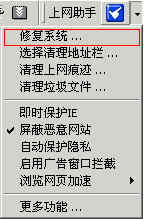
图1
② 程序提供了一些默认设置(如图2),对于大多数人来说,已经足够。点击“立即修复”按钮,完成操作:
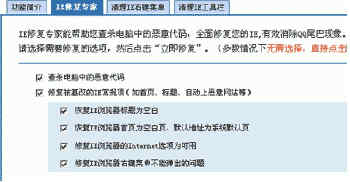
图2
(2) 详细选项
上网助手提供了许多详细的选项供我们设置(页面中淡蓝色的区域部分):
① 详细修复IE,包括:
·恢复IE浏览器标题为空白
·恢复IE浏览器首页为空白页、默认地址为系统默认页
·修复IE浏览器的Internet选项为可用
·修复IE浏览器右键菜单不能弹出的问题
·修复IE浏览器查看源文件功能
·恢复IE浏览器链接栏名称
·修复重新开机后IE浏览器又被感染的问题(例如自动弹出IE窗口)
·恢复IE浏览器默认的搜索引擎
·恢复IE为默认浏览器
② 详细修复注册表,包括:
·修复被非法改写的文件创建日期和系统时间
·修复开始菜单中"注销"、"运行"、"关闭"项消失和"我的电脑"中硬盘被隐藏的问题
·修复开机后弹出对话框的问题
·修复注册表编辑器为可用
·修复注册表文件不能导入问题
·取消对"控制面板"的非法限制
·取消对"网上邻居"的非法限制
通过设置,我们可以非常细致入微地对系统进行修复。不过一般情况下没有必要进行详细的选择,上网助手默认的设置已经很够用了。
3、清除多余内容
一些软件会在 IE 的工具栏和右键菜单上,添加一些快捷方式,以方便我们的使用。但是恶意网站也看到了这一点,并充分发挥到了极致,使得自己并不太倩的身影无处不在。对于这些内容,我们也可以进行有效地清除。
在图2中,点击“清理IE右键菜单”或者“清理IE工具栏”,可以进入相关功能,例如图3:

图3
选择其下面的某个或多个项,点击“立即清除”,相应的内容就会被清除了。
4、保护IE浏览器、屏蔽恶意网站
修复浏览器,只是事后诸葛亮。进攻才是最好的防守。但是显然我们一般人无法对恶意网站实施报复(虽然我很想这样做),但是如果我们能把IE保护起来,免受恶意网站的攻击,那么效果也要比被攻击以后再来修复要好得多,正所谓“拒敌于千里之外”是也。
(1) 即时保护IE
① 在图2所在的页面顶端,点击“安全防护”->“即时保护IE”,看到如下内容(如图4):

图4
② 点击“立即设置”按钮,生效。
提示:在图1中,点击“即时保护IE”,不用上网就能保护 IE。这个小功能很实用。
(2) 惩戒恶意网站
既然那些恶意网站如此可恶,为什么不屏蔽它们、让它们根本无法接近我的IE?呵呵,英雄所见略同。3721上网助手就提供了屏蔽恶意网站的功能。在图4中,点击“屏蔽恶意网站”,然后点击“立刻设置”,就会生效。
上网助手提供了如下两种方式屏蔽恶意网站:
·根据上网助手内置的恶意网站特征码(每天自动更新)进行屏蔽
·屏蔽自己定义的恶意网站列表
因此,如果您有其他的网站需要屏蔽,可以在这里一并添加。
但是正如我前面提到的,“道高一尺,魔高一丈”,恶意网站也是在不断升级的。所以如果您发现了新的恶意网站,或者上网助手无法修复您的 IE 了,说明您遇到了新的恶意代码。遇到这种情况,请到 assistant.3721.com ,点击“举报恶意网站”链接,输入该网站的网址和症状,过不了多久,上网助手就会推出新的对付恶意网站的代码。
恶意网站的受害者们,团结起来,为了我们的共同安全,请一起来举报这些恶意网站!虽然我们无法直接打击它们,但是只要它们被列入了上网助手的恶意网站列表,它们的好日子就到头了。据说有的恶意网站被屏蔽以后,访问量从每天几十万(就是通过篡改你我的IE、强迫我们去访问他的网站而巧取豪夺得来的)下降到不到1万(原因是上网助手的覆盖量太大了,而很多人都启用了屏蔽恶意网站的功能),真是恶有恶报,大快人心。这对那些恶意网站来说,绝对能起到很好的惩戒作用。当然如果我们一起把这篇文章传播出去,就能起到杀鸡骇猴的作用。
这里也建议还没有安装上网助手的朋友,请尽快安装上网助手,启用屏蔽恶意网站的功能,就不用担心受到它们的伤害了。
5、一键修复
如果您觉得上网助手默认的修复功能已经够用了,那么可以用一键修复的功能,快速解决问题,方法是在IE工具栏上点击上网助手一键修复的按钮,如图5所示:
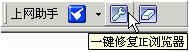
图5
这就是我喜欢上网助手的真正原因。一键搞定,爽!
别了,恶意网站们。